word2007中如何输入生僻字 word生僻字输入技巧分享
word是我们常用的办公软件,有时遇见一些生僻字不知道念什么,怎么拼写,那么word2007中如何输入生僻字?下面小编带来word生僻字输入技巧,希望对大家有所帮助
word是我们常用的办公软件,有时遇见一些生僻字不知道念什么,怎么拼写,那么word2007中如何输入生僻字?下面小编带来word生僻字输入技巧,希望对大家有所帮助。
word生僻字输入技巧:
首先输入并且选取生僻字的部首;
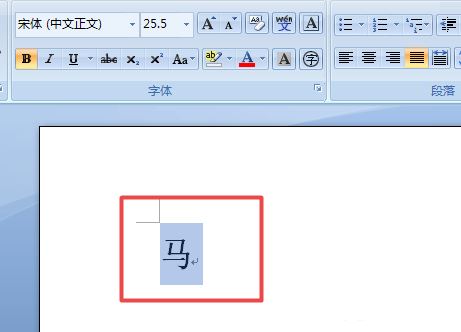
然后点击"插入"-"符号"-"其它符号";
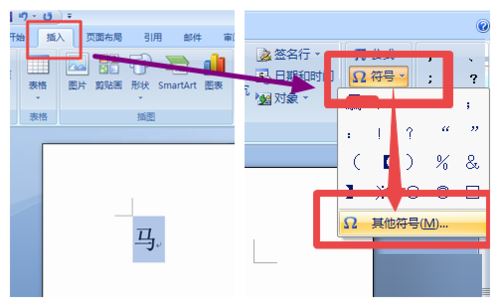
如下图所示进行选择,点击"插入";
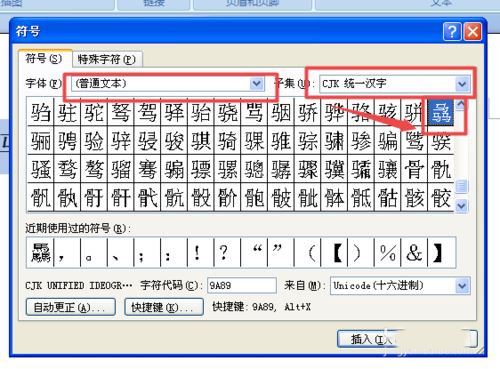
即可找到并完成生僻字输入。
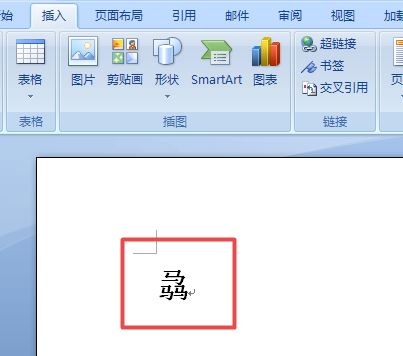
另外,可以利用输入法的手写功能;
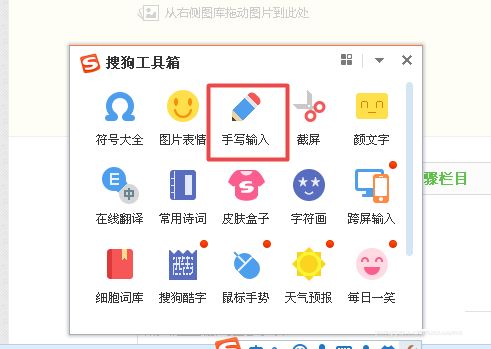
同样可以完成生僻字输入。
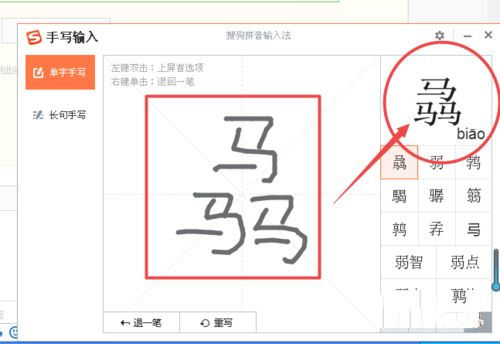
以上就是word2007中如何输入生僻字,word生僻字输入技巧分享。相信看完之后对大家一定有所帮助。更多软件教程请继续关注科站长!
上一篇:word2007中如何给文字添加边框 word自定义文字边框的设置方法
栏 目:office激活
下一篇:word2007中如何更正错误词语 word纠正错误词语的设置方法
本文标题:word2007中如何输入生僻字 word生僻字输入技巧分享
本文地址:https://www.fushidao.cc/wangzhanyunying/16050.html
您可能感兴趣的文章
- 08-11Office365和Office2021有何区别?Office365和2021的区别介绍
- 08-11office365和2016区别哪个好?office365和2016区别详细介绍
- 08-11怎么看office是永久还是试用?office激活状态查看方法教学
- 08-11Office产品密钥在哪里查找?买电脑送的office激活码查看方法
- 08-11Office要如何去卸载?卸载Office最干净的方法
- 08-11Office打开不显示内容怎么办?Office打开文件不显示解决教程
- 08-11Office365和Office2021有何区别?Office365和Office2021区别介绍
- 08-11Office怎么安装到d盘?Office默认安装在c盘怎么改到d盘
- 08-11Office怎么安装?电脑如何下载office办公软件安装教程
- 08-11Office怎么激活?四种方法免费永久激活Office


阅读排行
- 1Office365和Office2021有何区别?Office365和2021的区别介绍
- 2office365和2016区别哪个好?office365和2016区别详细介绍
- 3怎么看office是永久还是试用?office激活状态查看方法教学
- 4Office产品密钥在哪里查找?买电脑送的office激活码查看方法
- 5Office要如何去卸载?卸载Office最干净的方法
- 6Office打开不显示内容怎么办?Office打开文件不显示解决教程
- 7Office365和Office2021有何区别?Office365和Office2021
- 8Office怎么安装到d盘?Office默认安装在c盘怎么改到d盘
- 9Office怎么安装?电脑如何下载office办公软件安装教程
- 10Office怎么激活?四种方法免费永久激活Office
推荐教程
- 07-012025最新office2010永久激活码免费分享,附office 2010激活工具
- 11-30正版office2021永久激活密钥
- 11-25怎么激活office2019最新版?office 2019激活秘钥+激活工具推荐
- 11-22office怎么免费永久激活 office产品密钥永久激活码
- 11-25office2010 产品密钥 永久密钥最新分享
- 11-30全新 Office 2013 激活密钥 Office 2013 激活工具推荐
- 11-22Office2016激活密钥专业增强版(神Key)Office2016永久激活密钥[202
- 07-01怎么免费获取2025最新office2016专业增强版永久激活密钥/序列号
- 11-25正版 office 产品密钥 office 密钥 office2019 永久激活
- 07-01office365怎么永久激活?2025.5最新office,office365序列号推荐






